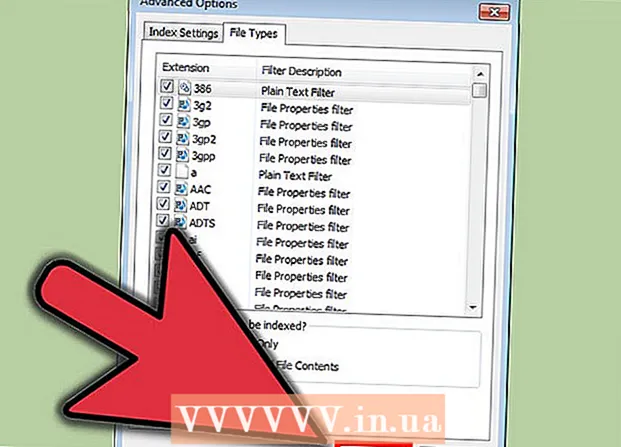Müəllif:
Frank Hunt
Yaradılış Tarixi:
15 Mart 2021
YeniləMə Tarixi:
1 İyul 2024

MəZmun
- Addımlamaq
- 3-cü hissə 1: Bir PlayStation İndi abunə olmaq
- 3-dən 2-ci hissə: PS İndi PS3 oyunlarını oynamaq
- 3-dən 3-cü hissə: Problemlərin aradan qaldırılması
PlayStation 4 (PS4) geriyə uyğun olmadığından, PlayStation 3 (PS3) olan istifadəçilər PS3 disklərini PS4 konsoluna daxil edə və ya PS3 oyunlarını PS4-də oynamaq üçün PlayStation şəbəkəsindən yenidən yükləyə bilməzlər. Bununla birlikdə, istifadəçilər PlayStation Now adlı bir yayım xidməti vasitəsilə 800-dən çox PS2, PS3 və PS4 oyunu tapa və oynaya bilər. Bu wikiHow, PlayStation Now'a necə yazılacağınızı göstərir.
Addımlamaq
3-cü hissə 1: Bir PlayStation İndi abunə olmaq
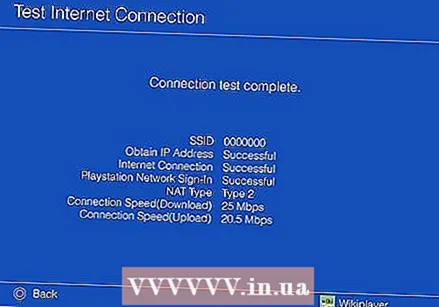 PS4'ünüzü internetə qoşun. Əgər hələ etməmisinizsə, PS4-nüzü internetə qoşun. PlayStation İndi istifadə etmək üçün qoşulmaq üçün genişzolaqlı internetə ehtiyacınız var.
PS4'ünüzü internetə qoşun. Əgər hələ etməmisinizsə, PS4-nüzü internetə qoşun. PlayStation İndi istifadə etmək üçün qoşulmaq üçün genişzolaqlı internetə ehtiyacınız var. 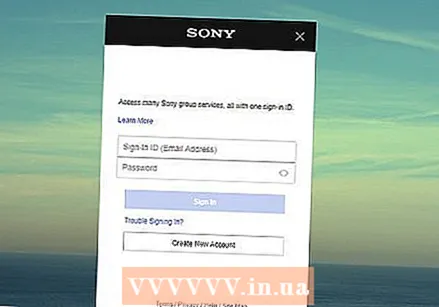 Playstation Network hesabına qeydiyyatdan keçin. Əgər hələ etməmisinizsə, bir Playstation Network hesabına qeydiyyatdan keçməlisiniz. Bunu PS4-də və ya Playstation Store veb saytında edə bilərsiniz.
Playstation Network hesabına qeydiyyatdan keçin. Əgər hələ etməmisinizsə, bir Playstation Network hesabına qeydiyyatdan keçməlisiniz. Bunu PS4-də və ya Playstation Store veb saytında edə bilərsiniz.  PlayStation Store simgesini seçin. Bu, PlayStation 4 dinamik menyusundakı ilk nişandır, alış-veriş çantasını xatırladan bir nişanə var. PlayStation Mağazasını seçmək üçün nəzarətçi üzərindəki X düyməsini basın. PlayStation Now satın ala və qeydiyyatdan keçə biləcəyiniz yerdir.
PlayStation Store simgesini seçin. Bu, PlayStation 4 dinamik menyusundakı ilk nişandır, alış-veriş çantasını xatırladan bir nişanə var. PlayStation Mağazasını seçmək üçün nəzarətçi üzərindəki X düyməsini basın. PlayStation Now satın ala və qeydiyyatdan keçə biləcəyiniz yerdir. 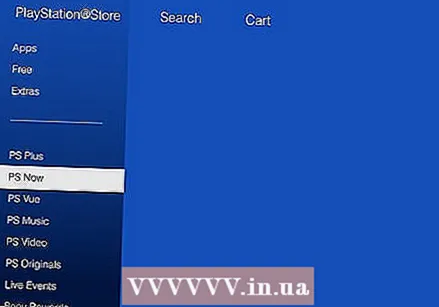 Aşağıya fırladın və seçin PS İndi. Soldakı kenar çubuğu menyusunun altındadır.
Aşağıya fırladın və seçin PS İndi. Soldakı kenar çubuğu menyusunun altındadır. 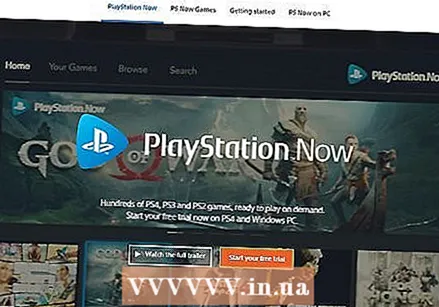 Seçin 7 günlük pulsuz sınaqya başlayın. Bu ekranın ortasındakı narıncı düymədir. PlayStation Now'ı 7 günlük pulsuz sınaqdan keçirəcəksiniz. Bundan sonra aylıq 9.99 avroya başa gəlir.
Seçin 7 günlük pulsuz sınaqya başlayın. Bu ekranın ortasındakı narıncı düymədir. PlayStation Now'ı 7 günlük pulsuz sınaqdan keçirəcəksiniz. Bundan sonra aylıq 9.99 avroya başa gəlir. - Playstation Now kitabxanasını https://www.playstation.com/en-us/explore/playstation-now/games/ ünvanından onlayn olaraq kəşf edə bilərsiniz. Sadəcə mətni olan mavi düyməni vurun Bütün oyunlara baxın.
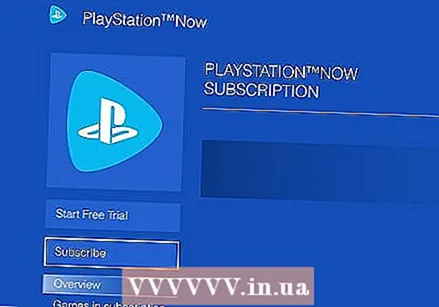 Seçin Abunə olun. Bu, sol tərəfdəki "7 günlük pulsuz sınaq" altındakı mavi düymədir. Seçmək üçün X düyməsini basın.
Seçin Abunə olun. Bu, sol tərəfdəki "7 günlük pulsuz sınaq" altındakı mavi düymədir. Seçmək üçün X düyməsini basın. - Deyildiyi kimi Satın almaq mümkün deyil PS Now pulsuz sınaqdan istifadə etmiş ola bilərsiniz.
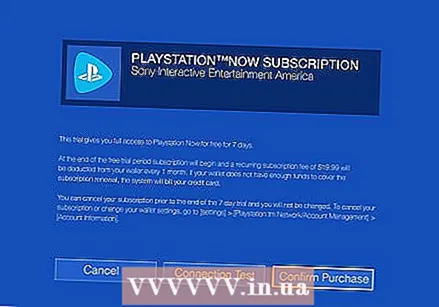 Seçin Satınalmanı təsdiq edin. Bu, sağdakı üçüncü düymədir. Düyməyə getmək üçün istiqamət düymələrini və ya sol çubuqdan istifadə edin və seçmək üçün X düyməsini basın.
Seçin Satınalmanı təsdiq edin. Bu, sağdakı üçüncü düymədir. Düyməyə getmək üçün istiqamət düymələrini və ya sol çubuqdan istifadə edin və seçmək üçün X düyməsini basın. - Siz də edə bilərsiniz Bağlantı testi İnternet bağlantınızın Playstation Now üçün kifayət qədər sürətli olub olmadığını yoxlamaq üçün seçin.
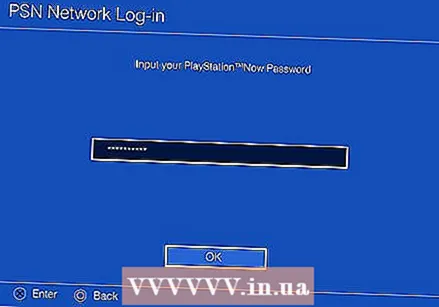 Playstation Network şifrənizi daxil edin. Satın aldığınızı təsdiqləmək üçün PSN hesabınızla əlaqəli şifrəni daxil etməlisiniz. Ekran klaviaturasına keçmək və PSN şifrənizi daxil etmək üçün X düyməsini basmaq üçün nəzarətçidən istifadə edin. Bu, pulsuz PS Now sınağınıza başlayacaq.
Playstation Network şifrənizi daxil edin. Satın aldığınızı təsdiqləmək üçün PSN hesabınızla əlaqəli şifrəni daxil etməlisiniz. Ekran klaviaturasına keçmək və PSN şifrənizi daxil etmək üçün X düyməsini basmaq üçün nəzarətçidən istifadə edin. Bu, pulsuz PS Now sınağınıza başlayacaq. - 7 günlük pulsuz sınaq müddəti bitdikdən sonra abunəliyinizi yeniləməməyi seçsəniz, sınaq müddəti bitmədən avtomatik yeniləməni söndürməlisiniz. Gedin Parametrlər PlayStation 4-də avtomatik yeniləməni söndürmək üçün. Sonra seçin Hesab idarəetməsi. Seçin Hesab haqqında məlumatseçin və seçin PlayStation abunəlikləri. Seçin Playstation İndi abunə və seçin Avtomatik yeniləməni söndürün.
3-dən 2-ci hissə: PS İndi PS3 oyunlarını oynamaq
 Controllerinizdəki PS düyməsini basın. Bu, Dualshock nəzarətçinizin mərkəzində PlayStation loqosu olan düymədir. Bu, PS4-də dinamik menyu açacaqdır.
Controllerinizdəki PS düyməsini basın. Bu, Dualshock nəzarətçinizin mərkəzində PlayStation loqosu olan düymədir. Bu, PS4-də dinamik menyu açacaqdır. 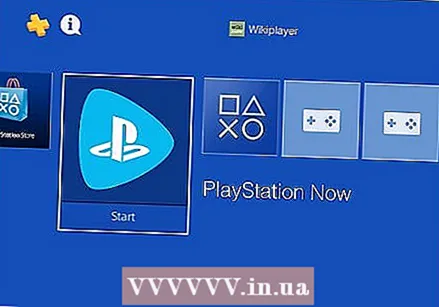 PS Now tətbiqini açın. Bu, yuvarlaq bir üçbucaqdakı PlayStation loqosuna bənzəyən bir işarəyə malikdir. Dinamik menyuda PS Now tətbiqinə getmək üçün nəzarətçidən istifadə edin və tətbiqi açmaq üçün X düyməsini basın.
PS Now tətbiqini açın. Bu, yuvarlaq bir üçbucaqdakı PlayStation loqosuna bənzəyən bir işarəyə malikdir. Dinamik menyuda PS Now tətbiqinə getmək üçün nəzarətçidən istifadə edin və tətbiqi açmaq üçün X düyməsini basın. - PS Now tətbiqini dinamik əsas menyuda görmürsənsə, sağa doğru gedin və seçin Kitabxana. Sonra seçin Proqramlar sol yan çubuqda və seçin PS İndi tətbiq menyusunda.
 Seçin Başlamaq. Sağdakı Playstation Now ikonasının altındadır. Bu tətbiqetməni açacaq.
Seçin Başlamaq. Sağdakı Playstation Now ikonasının altındadır. Bu tətbiqetməni açacaq. 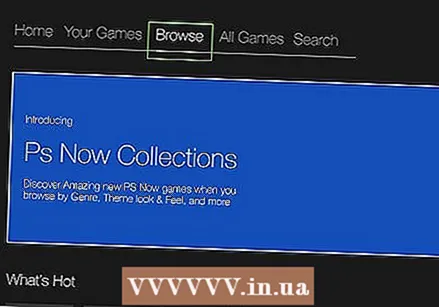 Seçin Baxın. Bu ekranın üst üçüncü nişanı edir. İdarəedicidəki sol çubuğu və ya istiqamət düymələrini istifadə edərək ona keçin və X düyməsini basın.
Seçin Baxın. Bu ekranın üst üçüncü nişanı edir. İdarəedicidəki sol çubuğu və ya istiqamət düymələrini istifadə edərək ona keçin və X düyməsini basın. - Alternativ olaraq, əvəzinə edə bilərsiniz Axtarış müəyyən bir oyun bilirsinizsə oynamaq istəyirsiniz. Seçin Axtarış üçün yazın və tapmaq istədiyiniz oyunun adını yazmaq üçün ekrandakı klaviaturadan istifadə edin.
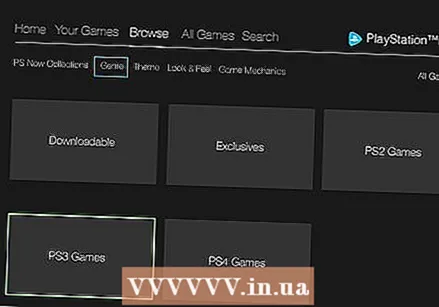 Qutu seçin PS3 oyunları. Bu göz menyusundakı dördüncü qutudur. Bu, mövcud PS3 oyunlarının bir siyahısını göstərəcəkdir.
Qutu seçin PS3 oyunları. Bu göz menyusundakı dördüncü qutudur. Bu, mövcud PS3 oyunlarının bir siyahısını göstərəcəkdir. 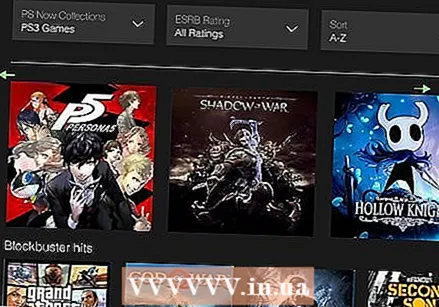 Oyun seçin. Oynamaq istədiyiniz bir oyuna getmək üçün nəzarətçidəki sol çubuqdan və ya istiqamət düymələrindən istifadə edin. Oyunu açmaq üçün X düyməsini basın.
Oyun seçin. Oynamaq istədiyiniz bir oyuna getmək üçün nəzarətçidəki sol çubuqdan və ya istiqamət düymələrindən istifadə edin. Oyunu açmaq üçün X düyməsini basın. 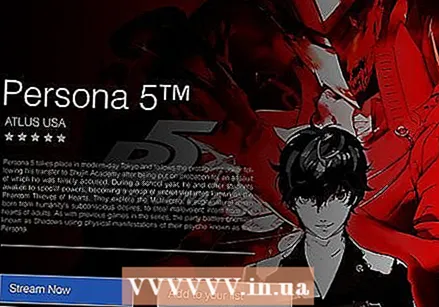 Seçin İndi axın edin. Bu oyun başlığının altındakı mavi düymədir. Bu oyuna başlayır. Oyunun yüklənməsini başa çatdırması üçün bir neçə dəqiqə gözləyin.
Seçin İndi axın edin. Bu oyun başlığının altındakı mavi düymədir. Bu oyuna başlayır. Oyunun yüklənməsini başa çatdırması üçün bir neçə dəqiqə gözləyin. - PS Now menyusunu açmaq üçün nəzarətçi üzərindəki PS düyməsini basın.
- mətbuat başladı Touchpad sağ basın.
- Seç düyməsini basmaq üçün toxunma panelinin sol hissəsini basın.
3-dən 3-cü hissə: Problemlərin aradan qaldırılması
 Simli qoşulmaya keçin. A simli əlaqə tez-tez simsiz bağlantısı daha etibarlı edir. PlayStation Now axın edə bilmirsə və ya simsiz bir əlaqə üzərindən düzgün bir şəkildə bağlana bilmirsə, simli bir keçidə keçməyə çalışın.
Simli qoşulmaya keçin. A simli əlaqə tez-tez simsiz bağlantısı daha etibarlı edir. PlayStation Now axın edə bilmirsə və ya simsiz bir əlaqə üzərindən düzgün bir şəkildə bağlana bilmirsə, simli bir keçidə keçməyə çalışın. - Sony, PlayStation Now istifadə edərkən ən yaxşı nəticə üçün bir Ethernet kabeli ilə simli bir əlaqə istifadə etməyi məsləhət görür.
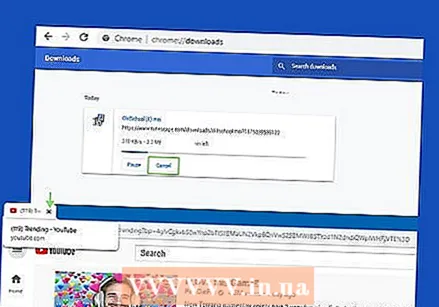 Pause və ya böyük yükləmələr və digər streaming xidmətlər ləğv. PlayStation Now oynayarkən bağlantınız zəifdirsə, həddindən artıq bant genişliyindən istifadə edə bilərsiniz. Simsiz şəbəkənizə qoşulmuş digər cihazlarda böyük yükləmələrin və ya axın xidmətlərinin (Netflix və ya YouTube kimi) işləmədiyindən əmin olun. Smartfonlarda və digər kompüterlərdə işləyən böyük yükləmələr və axın xidmətləri PS4-də PlayStation Now üçün yayım sürətini poza bilər.
Pause və ya böyük yükləmələr və digər streaming xidmətlər ləğv. PlayStation Now oynayarkən bağlantınız zəifdirsə, həddindən artıq bant genişliyindən istifadə edə bilərsiniz. Simsiz şəbəkənizə qoşulmuş digər cihazlarda böyük yükləmələrin və ya axın xidmətlərinin (Netflix və ya YouTube kimi) işləmədiyindən əmin olun. Smartfonlarda və digər kompüterlərdə işləyən böyük yükləmələr və axın xidmətləri PS4-də PlayStation Now üçün yayım sürətini poza bilər.